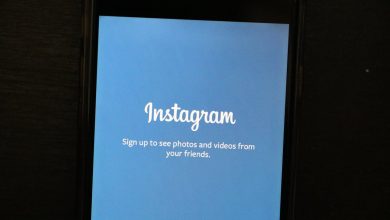Cara Menyambungkan Earphone Bluetooth ke Hp Android dan Tips Agar Berhasil

Di era digital yang semakin terhubung, penggunaan headset Bluetooth semakin meluas. Penting untuk memahami cara menyambungkan earphone bluetooth ke Hp android agar bisa menggunakannya dengan praktis.
Karena headset Bluetooth tidak menggunakan kabel, banyak pengguna mengalami kesulitan saat mencoba menyambungkannya ke ponsel atau laptop. Headset ini memungkinkan pengguna untuk menikmati musik dan menjawab panggilan tanpa kabel.
Penasaran bagaimana cara yang bisa dilakukan untuk dapat menyambungkan earphone bluetooth ke dalam Hp android ini? Untuk itu, dalam penjelasan kali ini akan diberikan sebuah uraian terkait dengan cara yang bisa dilakukan untuk menyambungkan earphone ke hp android:
Cara Menghubungkan Earphone Bluetooth ke Android
Sebenarnya ada beberapa langkah yang harus dilakukan ketika ingin menghubungkan sebuah earphone bluetooth ke dalam perangkat android. Selain itu, langkah yang harus ditempuh juga cukup mudah dan simpel.
Lantas bagaimana langkah yang harus dilakukan jika ingin menghubungkan sebuah earphone bluetooth ke perangkat androiod? Untuk itu, simak beberapa langkah yang harus dilakukannya berikut ini:
1. Aktifkan Fitur Bluetooth di Android
Langkah pertama adalah memastikan bahwa Bluetooth di perangkat Android sudah diaktifkan. Untuk melakukannya, buka menu “Pengaturan” atau “Settings”, lalu cari dan pilih opsi “Bluetooth”.
Pastikan untuk menggeser tombol ke posisi “On” atau “Aktif”. Setelah Bluetooth diaktifkan, pengguna dapat memastikan bahwa headset Bluetooth sudah siap digunakan dengan perangkat Android.
2. Lakukan Pairing
Setelah mengaktifkan Bluetooth, pengguna perlu melakukan proses pairing antara perangkat Android dan headset Bluetooth. Berikut langkah-langkah untuk menghubungkan headset Bluetooth:
- Hidupkan headset Bluetooth dan aktifkan mode “pairing” atau “penyambungan”.
- Buka pengaturan Bluetooth di perangkat Android. Di sana, Anda akan melihat daftar perangkat yang terdeteksi.
- Pilih nama headset Bluetooth dari daftar yang muncul. Nama ini biasanya tertera di layar headset atau pada kemasan.
- Perangkat Android akan meminta Anda untuk mengonfirmasi kode pairing. Pastikan kode yang muncul sesuai dengan yang ditampilkan pada headset Bluetooth.
- Jika kodenya cocok, pilih “OK” atau “Pair” untuk melanjutkan proses pairing.
3. Lakukan Verifikasi
Setelah proses pemasangan selesai, perangkat Android akan menunjukkan notifikasi bahwa headset Bluetooth telah berhasil terhubung. Pengguna kemudian bisa langsung melakukan uji coba koneksi.
Menghubungkan headset Bluetooth ke perangkat Android merupakan langkah yang mudah. Dengan mengikuti prosedur yang sederhana, pengguna dapat menikmati kenyamanan dan fleksibilitas dari penggunaan headset nirkabel ini.
Tips Agar Berhasil Ketika Menghubungkan Earphone Bluetooth ke Perangkat Android
Jika akan menghubungkan headset bluetooth ke perangkat android, tentu harus memperhatikan beberapa tips khusus yang harus dilakukan. Tentunya hal ini agar tidak terjadi kesalahan ketika menyambungnkannya. Berikut beberapa tips khusus yang harus dilakukan.
Salah satunya yakni pastikan kedua perangkat yang akan dihubungkan melalui Bluetooth memiliki tingkat daya baterai yang memadai. Jika salah satu perangkat memiliki daya baterai yang rendah, proses penyambungan Bluetooth tidak akan berhasil.
Kemudian, batasi transfer data antar perangkat dengan langkah-langkah berikut. Pada perangkat Android, buka Settings > Bluetooth, lalu pilih Device. Jika tersedia opsi untuk membatasi transfer data, akan muncul notifikasi. Di Windows, buka Control Panel > Hardware and Sound > Devices and Printers, kemudian klik kanan pada perangkat Bluetooth yang diinginkan.
Itulah uraian terkait dengan cara menyambungkan earphone bluetooth ke hp android. Selain itu, juga telah diberikan penjelasan terkait dengan tips yang harus dilakukan jika ingin berhasil menghubungkan earphone bluetooth ke perangkat jenis android.